「テープ起こし専用」音声再生ソフト「Okoshiyasu2」
テープ起こし、音声起こしに特化した音声再生ソフト「Okoshiyasu2」
現在、開発が終了して10年近くたっていますが、いまだこれを超えるソフトを見たことはありません。
テープ起こしをされる方は、このソフトを使って再生することで、作業効率が格段にアップします。
その使用方法、設定等を解説していきます。
1.Okoshiyasu2って?

普通、mp3やwmaといった音楽ファイルを再生するソフトは、
WindowsMediaPlayerといったものになりますが、
これはいわゆる「音楽を再生するソフト」になります。
テープ起こしをするときに必要な「停止と同時に自動で数秒戻る」機能や
「速度を速くしたり遅くしたりする」機能、「人の声を聞き取りやすくする」機能などは
ありません。
このOkoshiyasu2は、上記のような機能を備えた「テープ起こし」に特化した再生ソフトです。
必要十分な機能があり、なおかつ動作が軽い。それもフリーソフト(!)
私たちにとっては、本当にありがたい神様のようなソフトなのです。
2.ダウンロード
それでは、早速ダウンロードして使ってみましょう。
「Okoshiyasu2」と検索すると、ダウンロードできるサイトがたくさん出てきますが、
http://www12.plala.or.jp/mojo/
が配布元のページです。開発者はmojoさんという方です。ありがとうございます。
これ以外のページからダウンロードすると、別のプログラムがインストールされることがありますので、
こちらからのダウンロードをお勧めします。
バージョンは0.094です。
Windowsで動作するソフトです。Windows10でも問題なく使用できます。
インストール方法については割愛します。ダウンロードしたファイルを実行するだけです。
3.使用前の設定
プログラムファイルにOkoshiyasu2が追加されるので、実行してみましょう。

Windows7以降ですと、このように下が切れてしまう表示になることがあります。
これは、Okoshiyasu2の固定幅にメニューの文字が入り切らないために起こる現象です。
これを直したい場合は、Windowsの設定で、メニューの文字を少し小さくします。
「プログラムとファイルの検索」で「ウィンドウの色」と入力すると、
ウィンドウの色とデザインの設定画面になります。
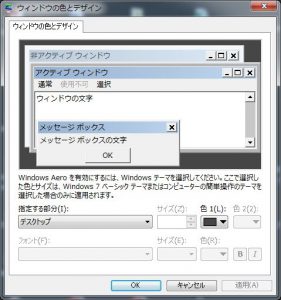
ここの「指定する部分」を「メニュー」にし、フォントサイズを「9」から「8」にします。

これできちんと表示されました。

4.設定
音声ファイルをOkoshiyasu2の上にドラッグし、画面中央の右向き▲をクリックすると
再生することができます。
ただ、実際の再生・停止はキーボードに割り当てます。オプションの設定を選びます。

設定は再生・キー設定・表示の3項目ができます。
再生
まず開く「再生」では、
①自動巻き戻し秒数(停止したときに自動的に戻る秒数)
②早送・巻戻秒数(早送りキー・巻き戻しキーを押したときの秒数)
③速度変更(速度変更キーを押したときの変更単位)
が設定できます。
①・②はお好みで設定してください。(3秒・5秒ぐらいがいいです)
③は10がお勧めです。変更してください。
キー設定

続いてキー設定を行います。
機能を選んで、新しいキー設定でそのキーを押して、設定ボタンを押します。
・再生・停止
・早送り
・巻き戻し
・速度変更+(速度が1.00→1.10→1.20と速くなっていきます)
・速度変更-(速度が1.00→0.90→0.80と遅くなっていきます)
の最低5つはファンクション(F1~F12)に割り当てるといいです。
再生・停止の割り当ては、フットスイッチの設定に使います。
ちなみに私はそのほかに
・再生・停止 F2
・早送り F4
・巻き戻し F1
・速度変更+ F6
・速度変更- F5
・速度1.0倍 F3
・速度1.5倍 F7
・カウンタコピー F8
の合計8つを割り当てています(笑)
ワードでファンクションキーを無効化する
通常はワードを使いながらOkoshiyasu2も操作するので、
ファンクションキーを押してもワードが反応しないようにする
必要があります。この方法は別でお話しします。
ノンロックモード
ノンロックモードとは、再生・停止キーを押しっぱなしにすると再生、
離すと停止になるモードです。
入力でフットスイッチを使用するときは、ノンロックモードのほうがやりやすいと思います。
聞き直しのときは外したほうが使いやすいです。
表示

表示では、ワードと重なったとしても常にOkoshiyasu2を表示させることができます。
オンにしておきましょう。
5.イコライザの設定

これで再生・停止キーで音声を聞くことができるようになりましたが、
音声はいろいろな状態のものがあるので、聞きやすいように音質を設定することができます。
それがイコライザです。
イコライザとは
高い音を強くする、低い音を強くするといった音の質を変更することができます。
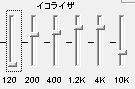
通常、人間の声の周波数は1キロヘルツぐらいですので、その前後を強めて
両サイドを弱くします。
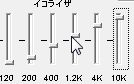
高い音は低い音より聞き取りやすいと思いますので、高音が耳ざわりでなければこのようにするのもいいです。
また、音が遠い(遠くで話している)場合は、反響音を減らすために低音を下げたほうがいいです。
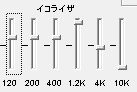
反対に高音を下げたほうがいい場合は、紙のカサカサめくる音がうるさいときです。
そういう場合は上のような設定にします。
6.その他
これで設定は完了です。
なお、Okoshiyasu2は、WAVファイル、MP3ファイル、WMAファイルに対応しています。
Okoshiyasu2を閉じて、また起動すると、終わったところから再生することができます。
起動したときに
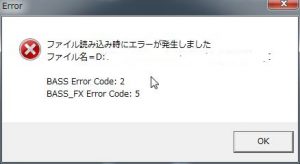
このような画面が出たときは、前回終了したときの音声ファイルがその場所にない(削除or移動)
ためですので、問題はありません。



